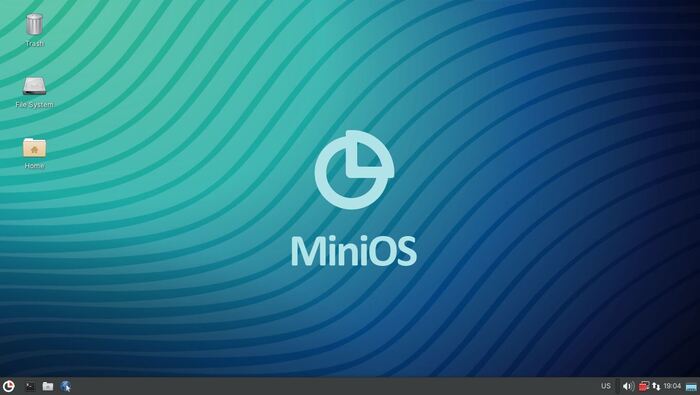- 10 ОС Linux/дистрибутивов для установки и запуска с USB
- Портативная ОС Linux или дистрибутивы
- 1. Puppy Linux
- 2. Kali Портативная ОС Linux
- 3. Slax портативная ОС Linux
- 4. Ubuntu GamePack Linux OS
- 5. Porteus
- 6. ArchBang портативная ОС Linux
- 7. MX Портативная ОС Linux
- 8. Дистрибутив Peppermint
- 9. Портативная ОС Linux Knoppix
- 10. SliTaz портативная ОС Linux
- Заключительные слова
- Собираем свой дистрибутив Linux на флешке
10 ОС Linux/дистрибутивов для установки и запуска с USB
В некоторых случаях, если вы используете старую конфигурацию ПК или очень крошечный ноутбук, вы можете столкнуться с необходимостью иметь ОС Linux или дистрибутивы, которые являются легкими и портативными. В Интернете есть много портативных ОС Linux, разработанных опытными инженерами-программистами, которые вы можете использовать.
Когда мы говорим о дистрибутиве Linux типа plug-and-play, нет причин бояться потерять все файлы и приложения каждый раз, когда вы выключаете систему. Портативная ОС Linux или дистрибутив спроектирована таким образом, что ОС полностью способна хранить все приложения, конфигурации и файлы на портативном диске.
Портативная ОС Linux или дистрибутивы
Прежде чем мы перейдем к подробному обзору самых популярных портативных ОС Linux или дистрибутивов, давайте посмотрим, почему вы хотите получить систему Linux типа plug-and-play . Наиболее распространенными видами использования дистрибутива Linux типа plug-and-play являются устранение неполадок, быстрый обмен файлами, проверка и восстановление файлов от вирусов и кибербезопасность. Кроме того, если вы хотите создать систему с защитой конфиденциальности, портативная ОС Linux или дистрибутивы могут быть отличным выбором.
Плюсы использования удобного и легкого дистрибутива Linux в том, что он не слишком большой для загрузки. Это позволяет загружать ОС через крошечный флешку. Вы также можете выбрать, какие инструменты и пакеты вы хотите получить на портативной ОС в разных операционных системах Linux. Наконец, он не потребляет много системных ресурсов. В этом посте мы увидим самые популярные портативные операционные системы Linux.
1. Puppy Linux
Puppy Linux-одна из самых рейтинговых и удобных в использовании легких, портативных и небольших ОС Linux, которые вы можете получить в своей системе. Вы можете просто сделать его на загрузочным USB-устройстве или на съемном диске. Он не требует много оперативной памяти и процессора. Даже с плохой памятью и без SSD вы можете положиться на стабильность Puppy Linux .
Даже на процессоре Pentium или Celeron с менее чем 500 МБ оперативной памяти вы можете запустить свой ноутбук или ПК с портативной ОС Puppy Linux.
2. Kali Портативная ОС Linux
Kali Linux очень полезен для задач кибербезопасности и шифрования. С Kali вы можете превратить свой старый компьютер или ноутбук в безопасную сетевую зону для вашей личной и профессиональной работы. Даже портативная версия Kali Linux OS столь же мощна, как и обычная.
Если вы ищете Linux-ОС типа plug-and-play, вы можете просто подключить загруженный Kali Linux на свой компьютер. Для Kali Linux, а также для любого современного дистрибутива Linux рекомендуются карты памяти объёмом более 16 гигабайт. Т.е. это 32 гигабайта или больше. Чем выше скорость – тем лучше.
3. Slax портативная ОС Linux
Slax-одна из тех легких и изящных операционных систем на базе Linux, которые вы можете буквально назвать LiveCD OS. Slax-это новая ОС Linux, которая немного отличается от всех других традиционных Unix-подобных и Linux-операционных систем.Он работает непосредственно с вашего USB-накопителя без установки, поэтому вы можете носить его везде, где вы находитесь в кармане. Эта модульная портативная ОС Linux не требует много оперативной памяти или процессора.Slax теперь основан на Debian, что дает вам возможность извлечь выгоду из всей его экосистемы.
4. Ubuntu GamePack Linux OS
Большинство людей признают Ubuntu тяжелой ОС Linux на основе GNOME, которая совместима, но еще не совсем готова чтобы быть портативной ОС Linux. Но вот дистрибутив Ubuntu GamePack, легкая и компактная версия Ubuntu, которую вы можете установить на свой съемный накопитель данных и сделать ваши системы мобильными.
Оригинальная ОС Ubuntu GamePack сделана с огромными модификациями, чтобы сделать ее подходящей для геймеров. На самом деле это стороннее перераспределение Ubuntu, но вы можете использовать этот бесплатный дистрибутив Linux с открытым исходным кодом plug-and-play в своей системе без каких-либо проблем.
5. Porteus
Porteus-это съемная ОС Linux на основе Slackware . Эта ОС Linux очень похожа на другие обычные дистрибутивы. Тем не менее, существует одна специальная версия Slax of the Porteus, которая очень популярна под названием Slax Remix. Вы можете получить эту портативную ОС Linux Porteus для вашего небольшого мини-компьютера или ноутбука для повседневных обычных легких задач.
6. ArchBang портативная ОС Linux
Если вы поклонник Arch Linux, то эта портативная ОС Linux полностью для вас. ArchBang-это самый минималистичный дистрибутив Arch, который можно установить на компьютер с помощью флешки или съемного диска. Требуется менее 500 МБ оперативной памяти и чуть более 1 ГБ дискового хранилища.
7. MX Портативная ОС Linux
Эта бесплатная и легкая портативная ОС Linux на основе Debian с открытым исходным кодом официально относится к категории MEPIS (Modular Manufacturing Execution System).Отличается удобным графическим интерфейсом, простой настройкой, высокой стабильностью и производительностью. MX Linux – операционная система на базе Debian с графическими оболочками Xfce, KDE и Fluxbo. Отличается удобным графическим интерфейсом, простой настройкой, высокой стабильностью и производительностью.
8. Дистрибутив Peppermint
Дистрибутив Peppermint — это настоящая комбинация Debian Linux с настольной средой Xfce. Многие также считают эту отличную комбинацию самой легкой и портативной ОС Lubuntu Linux. Тем не менее, его можно легко установить.
Этот портативный дистрибутив способен легко интегрироваться с оборудованием. Ядро, оболочка терминала и другие инструменты на основе графического интерфейса сделали эту Peppermint Linux OS супер привлекательной, компактной и легкой.
9. Портативная ОС Linux Knoppix
Если вы поклонник Debian и хотите собственный съемный USB-диск/CD-дистрибутив Linux на основе plug-and-play для вашей системы с традиционным установщиком DPKG или APT, вы можете использовать ОС Knoppix Linux.
Аппаратное обеспечение, необходимое для этой портативной ОС Linux, невероятно низкое. Вы можете просто запустить свою машину с помощью Knoppix, если ваша система имеет ОЗУ 500 МБ. И дисковое пространство является дополнительным выбором, так как мы будем использовать метод Live USB. По умолчанию он использует среду рабочего стола LXDE, но вы также можете использовать любой другой DE в вашей системе.
10. SliTaz портативная ОС Linux
SliTaz Linux OS для компьютеров, которые имеют очень старое оборудование. Вы можете запустить свой старый ПК или ноутбук с помощью этого удобного и компактного дистрибутива Linux с чуть более 192 МБ оперативной памяти.
Эта безопасная и открытая ОС Linux имеет очень уникальную, простую и классическую среду рабочего стола Openbox. Эта настройка гарантирует, что DE не использует огромное количество системных ресурсов.
Заключительные слова
Использование портативной ОС Linux может быть полезно, если ваше системное оборудование имеет низкую конфигурацию. Все вышеупомянутые операционные системы являются открытыми и основаны на ядре Linux. Большинство вышеупомянутых дистрибутивов также совместимы с платами Pi . В посте мы показали краткую иллюстрацию и обзор наиболее часто используемых и простых в использовании портативных операционных систем Linux.
Вы также можете оставить свое мнение об этом посте в разделе комментариев.
Собираем свой дистрибутив Linux на флешке
Всем привет! Думаю, многие из тех, кто хоть как-то связан с IT, знают про популярные live-дистрибутивы, которые можно носить с собой в кармане для решения различных задач (восстановление системы, разметка диска, резервное копирование и многое другое), такие как Slax, Puppy Linux, Porteus или отечественные проекты PuppyRus, MagOS. Сегодня мы с вами соберём свой дистрибутив на флешке на базе Debian.
Что нам понадобится? Дистрибутив на базе Debian (оптимальным выбором будут последние версии Debian, Ubuntu или Mint), либо любой дистрибутив с установленным Docker и немного времени (все операции, описанные в данной статье, включая сборку, занимают не более получаса при наличии достаточно быстрого канала в Internet).
Первые шаги
Собирать мы будем скриптами MiniOS Live, так как они имеют относительно низкий порог вхождения и позволяют собрать вариант с любым набором пакетов на базе Debian 9-Sid.
git clone —depth=1 https://github.com/minios-linux/minios-live.git
Изначально, скрипты настроены на сборку варианта MiniOS Standard на базе Debian 11 с архитектурой amd64. Собрать этот вариант можно достаточно просто
cd minios-live
./install —
либо для Docker
cd minios-live/docker
./ 01-runme.sh
docker run -it —name mlc —privileged —device-cgroup-rule=’b 7:* rmw’ -v /dev:/dev -v /home/username/build:/build local/mlc /build/minios-live/install —
где /home/username/build — папка, содержащая minios-live.
Вот что у нас получится в итоге:
Основной файл конфигурации сборки MiniOS — minios-live/linux-live/buildconfig, для большинства переменных указано их назначение и значения, которые они могут принимать. В нём можно выбрать готовые наборы пакетов и настроек, архитектуру, изменить стандартный initrd и многое другое.
Модификация базовой системы
Сборка базовой системы 00-core производится из скриптов, расположеных в minios-live/linux-live/basesystem/00-core, там вы можете найти списки пакетов для каждого варианта сборки и изменить их (часть пакетов устанавливается скриптом install, так как в разных дистрибутивах один и тот же пакет может иметь разные названия).Там же расположена папка rootcopy-install, данные из неё автоматически копируются в систему перед началом установки. Для копирования данных в систему после установки создайте папку rootcopy-postinstall и разместите данные в ней. В самом конце выполняется скрипт postinstall.
Модификация/создание модулей
Скрипты, из которых собираются модули, располагаются в minios-live/linux-live/scripts, менять наименования модулей 00-09 нельзя. Наименования скриптов сборки, списков пакетов и папок те же, что и для базовой системы, но теперь к ним добавляется скрипт build. В нём указываются операции сборки ПО из исходных кодов, данный скрипт выполняется после install. При этом, данные, полученные после выполнения install, сохраняются в папке squashfs-root. После сборки ПО скомпилированные файлы необходимо скопировать в эту папку, в конце скрипта необходимо добавить эти строки
if [ $COMP_TYPE = «zstd» ]; then
time mksquashfs /squashfs-root /$MODULE.$BEXT -comp $COMP_TYPE -Xcompression-level 19 -b 1024K -always-use-fragments -noappend >>$OUTPUT 2>&1
else
time mksquashfs /squashfs-root /$MODULE.$BEXT -comp $COMP_TYPE -b 1024K -always-use-fragments -noappend >>$OUTPUT 2>&1
fi
Пакеты, установленые скриптом build не сохраняются в системе. Пример такого скрипта можно посмотреть здесь minios-live/linux-live/scripts/04-slax-desktop. Если вам необходимо установить модуль DKMS так, чтобы в системе не осталось пакетов, необходимых для сборки (заголовки ядра и прочие), создайте в папке скриптов модуля файл is_dkms_build, тогда в модуль после работы скрипта build будут скопированы только модули ядра. Пример: minios-live/linux-live/scripts/01-kernel. Для создания простого модуля, где необходима только установка пакетов, используйте в качестве примера скрипты модуля 10-galculator:
cd minios-live/linux-live/scripts
cp -r 10-galculator 10-openshot
замените в packages.list galculator на openshot. В packages.list можно в столбик указать любые пакеты из репозитория Debian, которые вы хотите иметь в модуле. В качестве имени модуля будет использоваться имя первого пакета в списке.
Сборка системы с включением своих модулей
Сборка системы с модулями осуществляется из папок в minios-live/linux-live/modules, где расположены ссылки на папки скриптов, из которых собираются модули. В minios-live/linux-live/modules есть скрипт create_symlinks.sh , с помощью которого можно создать структуру модулей. Например, мы хотим собрать MiniOS с Chromium вместо Firefox, для этого необходимо отредактировать create_symlinks.sh .
#!/bin/bash
if [ ! -d $1 ]; then
mkdir -p $1
fi
for file in $1/00-minios \
$1/01-kernel \
$1/02-firmware \
$1/03-xorg \
$1/04-xfce-desktop \
$1/05-xfce-apps \
$1/10-chromium; do
if [ -L $file ]; then
rm $file
fi
ln -s ../../scripts/$(basename $file) $file
done
Затем запустите скрипт:
create_symlinks.sh xfce-chromium
измените DESKTOP_ENVIRONMENT в buildconfig на xfce-chromium. Обратите внимание, сохранять «xfce», если вы используете XFCE, в наименовании варианта системы и в начале переменой DESKTOP_ENVIRONMENT обязательно.
Сборка модулей для собранной системы
Допустим, вы только что собрали собрали систему и вам необходимо внести изменения модуль. В папке minios-live/build/bullseye-standard-amd64/image/minios (для других вариантов папка может называться иначе) удалите модуль и все модули, которые по алфавиту располагаются после него, затем запустите сборку:
./install build_modules —
Для версии Frugal для модулей с порядковыми номерами 10 и выше удалять модули, располагающиеся по алфавиту после, не надо.
Надеюсь, у вас получится собрать систему под себя достаточно быстро. Если есть вопросы по сборке — пишите комментарии, буду рад помочь. А на сегодня всё. Надеюсь, этот первый пост не станет последним)